Aug 14, 2025 • Categoría: Soluciones para Foto/Video/Audio • Soluciones probadas
En la era actual, donde los seres humanos están más conectados a través de los sitios web sociales que en persona, los problemas relacionados con la tecnología han aumentado ampliamente. Un problema similar de código de error 43 de una tarjeta de video en Windows 10 ha llamado la atención de muchos.
En las diferentes partes de este artículo, conoceremos qué es el código de error 43 de la tarjeta de video, por qué se produce y cómo podemos combatir este problema. Abróchate los cinturones mientras nos embarcamos en un viaje para salvarnos del error 43.
Parte 1: Algo Que Debes Conocer Sobre el Código de Error 43 de las Tarjetas de Video
Código de Error 43
La aparición del Código de Error 43 es preocupante, especialmente cuando necesitas usar tu sistema desesperadamente. Es un error genérico que informa al usuario que algo está mal con el hardware o el software del sistema operativo de la PC, o el sistema ha perdido la conexión con el controlador.
Este problema suele manifestarse a través del Administrador de Dispositivos de la PC. Es obligatorio conocer las causas de la aparición del error 43. Por lo tanto, ¡vamos a averiguarlo!
Causas del Código de Error 43
Las causas del código de error 43 de las tarjetas de video están relacionadas en su mayoría con el dispositivo en uso. A veces, el dispositivo es inidentificable, y el Administrador de Dispositivos detiene todo el funcionamiento del sistema y deja un mensaje de que hay algunos problemas reportados.
El error también se produce cuando se ha realizado un nuevo controlador o una actualización. Esto interviene con el funcionamiento normal del sistema y muestra 43.
El conocimiento completo de las razones del código de error 43 ayuda a avanzar y rectificar la situación siguiendo las soluciones.
Parte 2: Soluciones Viables para Arreglar el Código de Error 43 de la Tarjeta de Video en Windows 10
En esta parte, vamos a discutir las soluciones viables para arreglar el código de error 43 de video en Windows 10. Estos métodos han resultado ser extremadamente factibles y han garantizado la eficiencia. Por lo tanto, sin más demora, vamos a empezar las soluciones una por una.
Solución 1: Mantener un control sobre la tarjeta gráfica
La primera solución diseñada para ti que garantiza ser útil contra el código de error 43 es fijarte que la tarjeta gráfica está insertada completamente en la ranura de la PC.
La mayoría de las veces, la tarjeta gráfica no está completamente insertada, y Windows comienza a mostrar los problemas reportados. Pero no hay necesidad de entrar en pánico. Sigue estas pautas:
- Pulsa "Windows+R".
- Escribe "msc.".
- Pulsa "Enter" para procesarlo.
- En la sección "Administrador de dispositivos", tienes que abrir los "Adaptadores de pantalla".
- Haz clic con el botón derecho y en el cuadro de diálogo que aparece, elige "Desactivar".
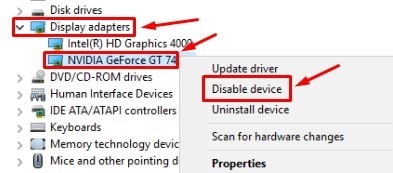
- Después de eso, reinicia tu computadora y, luego, habilítalo.
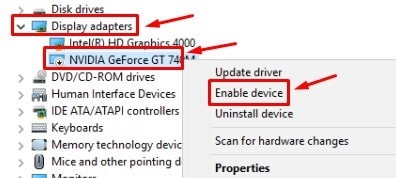
Esto asegurará que la tarjeta gráfica fue insertada completamente o no. Si esto todavía no te libra del error 43, pasa a la siguiente solución diseñada para ti.
Solución 2: Desinstalar el software Virtu Lucid MVP
Lucid Virtu MVP es un software que se hizo incompatible con NVIDIA. Después de la última actualización de Windows, se hizo oficial que este programa no funcionará entre sí. Por lo tanto, para asegurarte de que el error 43 nunca vea la luz del día, es necesario desinstalar el software Lucid Virtu MVP.
Para desinstalarlo, sigue las siguientes instrucciones:
- Pulsa "Windows+R" en tu teclado.
- Escribe "cpl.".
- Pulsa Enter para que el proceso se reinicie.
- Allí, verás una lista de aplicaciones presentes en tu sistema. Desplázate por ellas y encuentra el software "Virtu Lucid MVP".
- Haz clic con el botón derecho del ratón y desinstálalo de la lista de opciones que aparece.

Reinicia tu sistema y comprueba si el problema se ha resuelto. También puedes desactivarlo para asegurarte de que el error ha desaparecido. Sin embargo, no pierdas la esperanza si el problema persiste. La siguiente solución te espera.
Solución 3: Instalar la última versión de Windows
La mayoría de las veces, la actualización de Windows ha estado disponible en la configuración, pero no logramos trabajar en ella. Windows 10 es el sistema operativo más actualizado. Por lo tanto, si este código de error se ha convertido en parte de tu vida, necesitas cambiar al método de actualización de Windows que se muestra para ti.
La actualización de Windows a la última versión ha demostrado ser extremadamente viable. Para actualizar, sigue estos pasos:
- Ve al botón "Buscar" de tu PC situado en la esquina inferior izquierda.
- En el panel, busca Windows Updates.
- Al buscarlo, verás un cuadro de diálogo que dice: "Buscar actualizaciones".
- Haz clic en él.

- Después de eso, Windows comenzarán a actualizarse, puede tomar algún tiempo.
Reinicia tu sistema después y comprueba si el error 43 nos ha desaparecido definitivamente. Si el problema no se resuelve, no te preocupes. Tenemos todo cubierto. Comprueba la siguiente solución expuesta para ti.
Solución 4: Desinstalar la tarjeta gráfica por defecto
Permítame que te presente un ejemplo. Estabas trabajando en una tarea importante en tu computadora, y aparece el código de error 43, estropeando todo tu duro trabajo. Pero en lugar de perder la calma, desinstalas la tarjeta gráfica por defecto y continúas con tu trabajo. Suena bastante convincente, ¿verdad?
Sigue las pautas y salte del mundo en el que existe el código de error 43 de la tarjeta de video:
- Haz clic con el botón derecho en el botón "Inicio" situado en la esquina inferior izquierda de la pantalla de tu PC.
- De la lista de aplicaciones, selecciona "Administrador de dispositivos".
- Ve a la sección "Adaptadores de pantalla".
- Haz clic con el botón derecho en tu "Adaptador de pantalla" predeterminado.
- Desde ahí, desinstala el dispositivo y confirma.
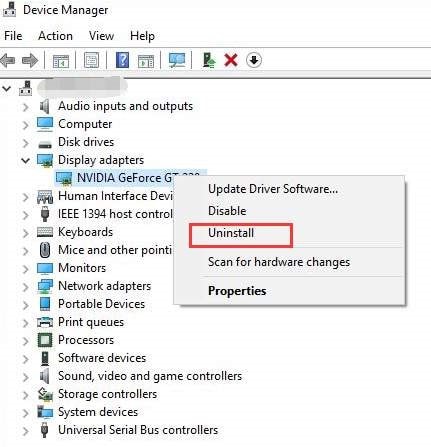
La desinstalación del hardware en uso por defecto te permite instalar una tarjeta gráfica actualizada. Si, por alguna razón, el código de error 43 sigue apareciendo, busca la siguiente solución diseñada para ti.
Solución 5: Autenticidad de la tarjeta gráfica
Es posible que la tarjeta gráfica en uso no sea original. Una tarjeta gráfica falsa tiene la capacidad de afectar al funcionamiento normal de tu sistema y mostrar el código de error 43 de la tarjeta de video. Sin embargo, no te preocupes. Permíteme que nos encarguemos de esto.
El primer y principal paso es comprobar la autenticidad de tu tarjeta gráfica. Para ello, anota el modelo y la marca de la tarjeta e investiga tu velocidad desde Internet. Si no es original, es recomendable devolverla.
Si tu tarjeta gráfica es auténtica, y el código de error emergente está arruinando tu rutina diaria, pasa a la siguiente solución recomendada para ti.
Solución 6: Actualizar la tarjeta gráfica NVIDIA
Una de las principales causas del código de error 43 de la tarjeta de video son los controladores obsoletos, como se mencionó anteriormente. Estos controladores se pueden actualizar fácilmente siguiendo un simple conjunto de instrucciones.
- Ve al icono de Windows situado en la parte inferior izquierda de la pantalla de tu sistema y haz clic con el botón derecho sobre él.
- En la barra de menú que aparece, haz clic en el Administrador de dispositivos.
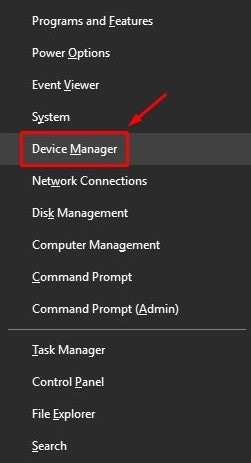
- En el cuadro de diálogo, haz clic en "Adaptadores de pantalla".
- Después, elige "TARJETA GRÁFICA NVIDIA".
- Al hacer clic con el botón derecho se abrirá un panel. Elige "Actualizar controlador".
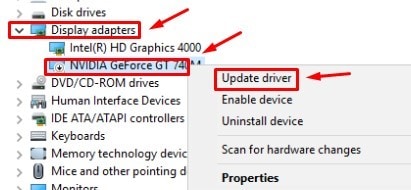
- Después de eso, tienes que buscar los controladores que fueron actualizados.
- Reinicia tu computadora.
Esto debería solucionar tu problema del código de error 43 de Windows 10. Si no lo has hecho, salta a la siguiente solución planeada para ti en detalle.
Solución 7: Usar un DDU
Otra solución factible y altamente efectiva está a tu disposición. Siguiendo este truco, puedes salir del código de error 43 de la tarjeta de video. En la mayoría de los casos, la instalación o la reversión de los controladores no resuelve este error. Entonces, requieres una solución alternativa. De aquí en adelante viene DDU.
La mayoría puede no estar familiarizado con DDU aquí. Permítame explicar este concepto. Es básicamente un programa que desinstala los controladores problemáticos de tu PC y lo hace como nuevo. Además, limpia tu computadora y elimina los controladores antiguos automáticamente.
A continuación, puedes ir al "Administrador de dispositivos" y volver a instalarlos. Esta solución funciona la mayoría de las veces, y te deshaces del error 43 de una vez por todas.
Solución 8: Reiniciar el sistema
No hay casi ninguna posibilidad de que tengas que llegar a la octava solución para deshacerte del código de error 43 de la tarjeta de video. Las soluciones mencionadas anteriormente han sido garantizadas para trabajar a largo plazo. Sin embargo, si todavía estás atormentado por el error 43, sigue otra solución señalada para ti.
Puedes reiniciar tu sistema. En cuanto el administrador de dispositivos te muestre el mensaje de este código de error, puedes ignorarlo e intentar reiniciar la PC. Puedes hacerlo de la siguiente manera:
- Ve a Windows en la esquina inferior de tu pantalla.
- Haz clic en el botón de encendido.
- Reinicia el sistema.
Después de un par de minutos, comprueba si el problema se ha resuelto.
También se aconseja que antes de reiniciar el sistema, desconectes todos los dispositivos USB. Esto le dará a tu PC la oportunidad de refrescarse y te permitirá trabajar en ella tranquilamente.
Conclusión
En este artículo se detallan un conjunto de soluciones que están garantizados para ayudarte a combatir el código de error 43 para una tarjeta de video en Windows 10. Puedes reinstalar los controladores, utilizar DDU, reiniciar el sistema, actualizar la tarjeta gráfica NVIDIA o instalar la última versión de Windows. Estas soluciones han sido efectivas, y esperamos que al final de este artículo, puedas perder este error de tu vida por completo.
Si tienes un video corrupto que necesita ser reparado, estás en buenas manos. Permíteme presentarte Wondershare Repairit un programa que se ocupa de reparar videos antiguos o corruptos en cualquier formato.
Si no estás familiarizado con él, puedes seguir los pasos a continuación:
Paso 1: Añadir el video corrupto
En primer lugar, tienes que proporcionar el video corrupto al programa. Para ello, abre el programa Wondershare Repairit. La interfaz ofrece un signo (+). Inserta el video allí. También puedes buscar el video desde tus archivos.

Paso 2: Proceso de reparación de videos corruptos
Después de añadir el archivo dañado, encontrarás una opción de "Reparación" en la parte inferior de la página. Haz clic en ella. Esto iniciará el proceso de reparación del video y lo dejará como nuevo. Lo mejor de este programa es que, te permite guardar el video en cualquier formato. Sorprendente, ¿no crees?

Paso 3: Opción de reparación avanzada
Hay algunos videos corruptos que requieren más atención. Por lo tanto, Wondershare Repairit ofrece una opción de reparación avanzada. Para ello, tendrás que añadir un video de muestra del mismo formato que el video corrupto. Esto asegurará que el video haya sido reparado.

Paso 4: Guardar el video reparado
El nuevo video aparecerá en la interfaz después de un par de minutos. Previsualízalo y guárdalo.

Las Personas También Preguntan
-
¿Qué es el código de error 43 en Mac?
El código de error 43 en Mac se produce cuando se eliminan archivos de la papelera o si se mueven de una ubicación a otra. El mensaje de error dice: "La operación no ha podido realizarse porque no se han encontrado algunos elementos". -
¿Qué es el error Código 43 en el USB?
Al conectar el USB a tu PC, aparece este código de error. De acuerdo con el mensaje de error, no puedes continuar operando el USB ya que tiene algunos problemas reportados. Y finalmente, el administrador de dispositivos cierra las ventanas. -
¿Cómo puedo arreglar un error de controlador de gráficos?
Hay varias maneras de arreglar el error del controlador de gráficos. Una solución fácil es ir primero al menú de Inicio y seleccionar el Administrador de dispositivos. Desde allí, encontrarás una lista de dispositivos que tienen errores de controladores gráficos. Haz clic en ellos y actualízalos. Esto actualizará el controlador y lo dejará como nuevo.
Soluciones para Windows
- Recuperación de datos
- 1.Recuperar unidad cifrada BitLocker
- 2.Recuperar Gratis Archivos para Windows
- 3.Recuperar Carpetas Eliminadas en Windows
- 4.Recuperar unidad cifrada BitLocker
- Problemas del sistema
- 1.Tecla de mayúsculas no funciona
- 2.CD-ROM o disco no funciona
- 3.Archivos DLL faltantes en Windows
- 4.Pantalla negra después de iniciar sesión
- Consejos para Windows
- 1.Cómo ejecutar Comando Scandisk
- 2.¿Qué es Windows PE?
- 3.¿Cómo montar Ext4 en Windows?
- 4.¿Cómo Formatear la Unidad C?
- Error del equipo de PC





Alfonso Cervera
staff Editor